Asus 10622 User Guide [de]
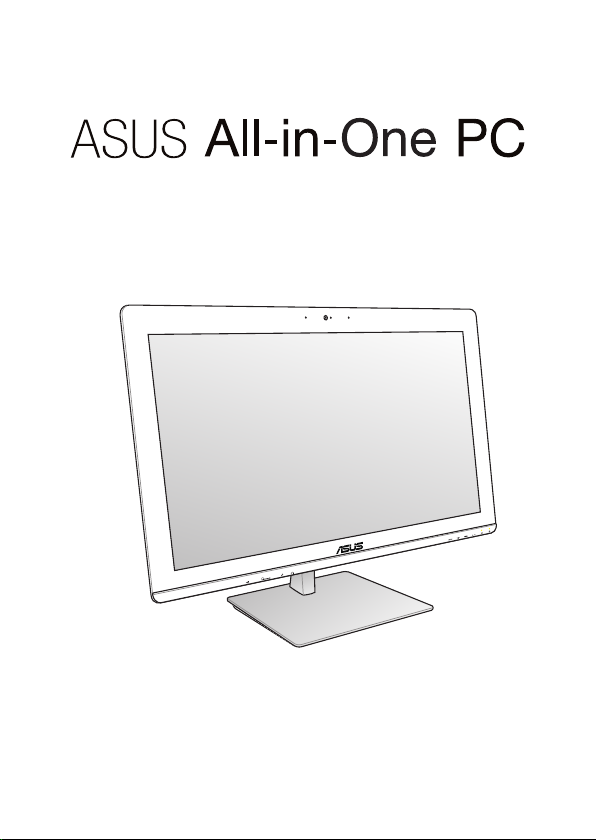
Benutzerhandbuch
V230IC
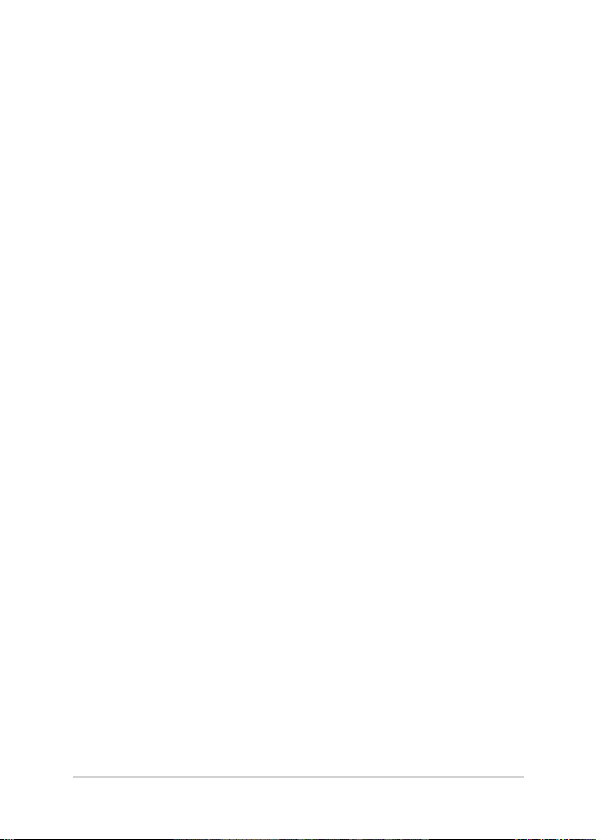
G10622
Erste Ausgabe
September 2015
URHEBERRECHTINFORMATION
Kein Teil dieses Handbuchs, einschließlich der darin beschriebenen Produkte und Software, darf ohne ausdrückliche
schriftliche Genehmigung von ASUSTeK COMPUTER INC. (“ASUS”) mit jeglichen Mitteln in jeglicher Form reproduziert,
übertragen, transkribiert, in Wiederaufrufsystemen gespeichert oder in jegliche Sprache übersetzt werden,
abgesehen von vom Käufer als Sicherungskopie angelegter Dokumentation.
ASUS BIETET DIESES HANDBUCH IN SEINER VORLIEGENDEN FORM AN, OHNE JEGLICHE GARANTIE, SEI SIE DIREKT
ODER INDIREKT, EINSCHLIESSLICH, ABER NICHT BESCHRÄNKT AUF INDIREKTE GARANTIEN ODER BEDINGUNGEN
BEZÜGLICH DER VERKÄUFLICHKEIT ODER EIGNUNG FÜR EINEN BESTIMMTEN ZWECK. IN KEINEM FALL IST ASUS,
SEINE DIREKTOREN, LEITENDEN ANGESTELLTEN, ANGESTELLTEN ODER AGENTEN HAFTBAR FÜR JEGLICHE INDIREKTE,
SPEZIELLE, ZUFÄLLIGEN ODER FOLGESCHÄDEN (EINSCHLIESSLICH SCHÄDEN AUFGRUND VON PROFITVERLUSTEN,
GESCHÄFTSVERLUSTEN, NUTZUNGS- ODER DATENVERLUSTEN, UNTERBRECHUNG VON GESCHÄFTSABLÄUFEN
ET CETERA), SELBST WENN ASUS VON DER MÖGLICHKEIT SOLCHER SCHÄDEN UNTERRICHTET WURDE, DIE VON
DEFEKTEN ODER FEHLERN IN DIESEM HANDBUCH ODER AN DIESEM PRODUKT HERRÜHREN.
In diesem Handbuch erscheinende Produkte und Firmennamen könnten eingetragene Warenzeichen oder
Copyrights der betreenden Firmen sein und dienen ausschließlich zur Identikation oder Erklärung und zum Vorteil
des jeweiligen Eigentümers, ohne Rechtsverletzungen zu beabsichtigen. .
DIE TECHNISCHE DATEN UND INFORMATION IN DIESEM HANDBUCH SIND NUR ZU INFORMATIONSZWECKEN
GEDACHT, SIE KÖNNEN JEDERZEIT OHNE VORANKÜNDIGUNG GEÄNDERT WERDEN UND SOLLTEN NICHT ALS
VERPFLICHTUNG SEITENS ASUS ANGESEHEN WERDEN. ASUS ÜBERNIMMT KEINE VERANTWORTUNG ODER
HAFTUNG FÜR JEGLICHE FEHLER ODER UNGENAUIGKEITEN, DIE IN DIESEM HANDBUCH AUFTRETEN KÖNNTEN,
EINSCHLIESSLICH DER DARIN BESCHRIEBENEN PRODUKTE UND SOFTWARE.
Copyright © 2015 ASUSTeK COMPUTER INC. Alle Rechte vorbehalten.
HAFTUNGSAUSSCHLUSS
Es können Sachverhalte auftreten, bei denen Sie aufgrund eines Fehlers seitens ASUS oder anderer Haftbarkeiten
berechtigt sind, Schadensersatz von ASUS zu fordern. In jedem einzelnen Fall, ungeachtet der Grundlage, anhand
derer Sie Schadensansprüche gegenüber ASUS geltend machen, haftet ASUS maximal nur mit dem vertraglich
festgesetzten Preis des jeweiligen Produktes bei Körperverletzungen (einschließlich Tod) und Schäden am
Grundeigentum und am Sachvermögen oder anderen tatsächlichen und direkten Schäden, die aufgrund von
Auslassung oder Verrichtung gesetzlicher Pichten gemäß dieser Garantieerklärung erfolgen.
ASUS ist nur für verantwortlich für bzw. entschädigt Sie nur bei Verlust, Schäden oder Ansprüchen, die aufgrund eines
vertraglichen, zivilrechtlichen Bruchs dieser Garantieerklärung seitens ASUS entstehen.
Diese Einschränkung betrit Lieferanten und Weiterverkäufer von ASUS. Sie stellt das Höchstmaß dar, mit dem ASUS,
seine Lieferanten und Ihr Weiterverkäufer insgesamt verantwortlich sind.
UNTER KEINEN UMSTÄNDEN HAFTET ASUS FÜR FOLGENDES: (1) SCHADENSANSPRÜCHE AN SIE VON DRITTEN; (2)
VERLUST VON ODER SCHÄDEN AN AUFZEICHNUNGEN ODER DATEN; ODER (3) BESONDERE, SICH ERGEBENDE ODER
INDIREKTE SCHÄDEN ODER WIRTSCHAFTLICHE FOLGESCHÄDEN (EINSCHLIESSLICH VERLUST VON PROFITEN ODER
SPAREINLAGEN), AUCH WENN ASUS, SEINE LIEFERANTEN ODER IHR WEITERVERKÄUFER VON DIESER MÖGLICHKEIT IN
KENNTNIS GESETZT IST.
SERVICE UND UNTERSTÜTZUNG
Besuchen Sie unsere mehrsprachige Webseite unter http://support.asus.com
2
ASUS All-in-One PC
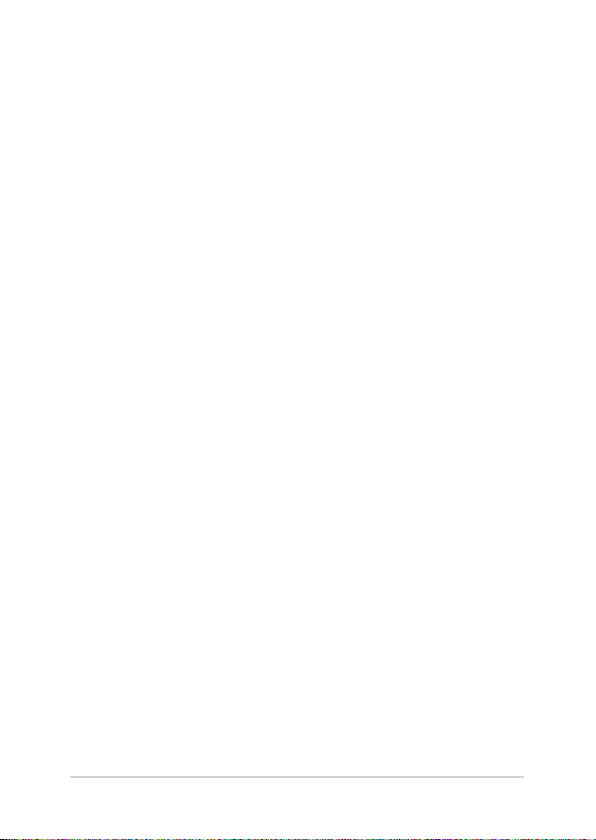
Inhaltsverzeichnis
Über diese Anleitung ..................................................................................................... 6
Anmerkungen zu diesem Handbuch ......................................................................7
Typographie .............................................................................................................................7
Symbole .....................................................................................................................................8
Sicherheitsinformationen ............................................................................................ 9
Einrichten Ihres Systems .....................................................................................................9
Umsicht bei der Benutzung ..............................................................................................9
Schalldruck ...............................................................................................................................11
Lüfterwarnung ........................................................................................................................11
Verpackungsinhalt .......................................................................................................... 12
Kapitel 1: Hardware-Einrichtung
Kennenlernen Ihres ASUS All-in-One PCs ............................................................. 13
Frontseite ..................................................................................................................................13
Rückseite ...................................................................................................................................15
Rechte Seite .............................................................................................................................17
Unterseite .................................................................................................................................19
Kapitel 2: Ihren All-in-One PC verwenden
Montage des Basis .......................................................................................................... 21
Aufstellen Ihres ASUS All-in-One PCs ...................................................................... 22
Einrichten Ihres PCs ........................................................................................................ 23
Anschluss einer Tastatur und einer Maus ....................................................................23
Anschliessen einer drahtlosen Tastatur und Maus (optional) .............................24
Ausschalten ..............................................................................................................................25
Verwenden des Bildschirmanzeige-Menüs .......................................................... 27
Touchscreen verwenden (nur bei bestimmten Modellen).............................29
Gesten für den Touchscreen-Bildschirm ................................................................ 30
Touchscreen-Gesten unter Windows® 10 verwenden ...........................................30
ASUS All-in-One PC
3
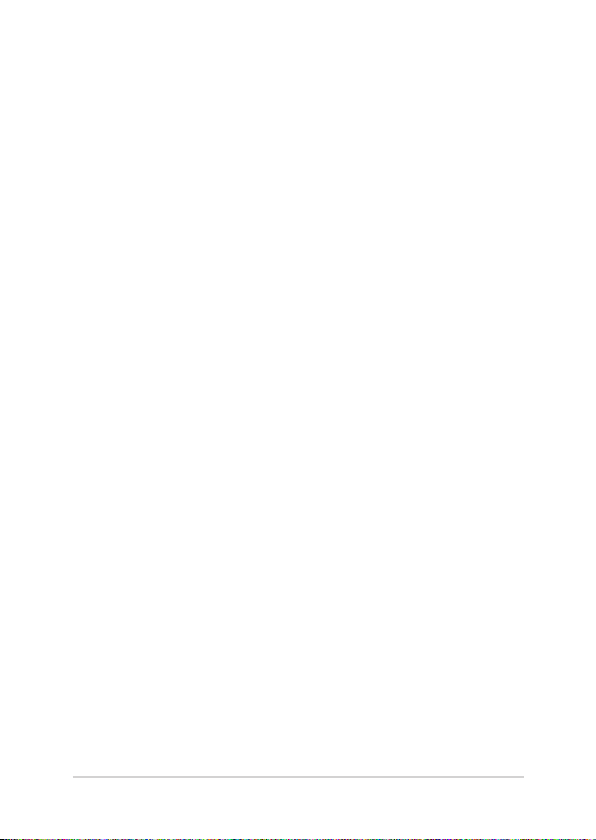
Kapitel 3: Mit Windows® 10 arbeiten
Der erste Systemstart .....................................................................................................33
Startmenü........................................................................................................................... 34
Windows® Apps ................................................................................................................ 36
Mit Windows®-Apps arbeiten ...........................................................................................37
Windows®-Apps anpassen .................................................................................................37
Task view (Aufgabenansicht) ...................................................................................... 40
Einrasten-Funktion..........................................................................................................41
Einrasten-Funktion ................................................................................................................41
Aktionscenter .................................................................................................................... 43
Andere Tastaturkürzel ....................................................................................................44
Mit kabellosen Netzwerken verbinden .................................................................. 46
Wi-Fi-Verbindung ..................................................................................................................46
Bluetooth .................................................................................................................................47
Mit kabelgebundenen Netzwerken verbinden .................................................. 48
ASUS All-in-one PC ausschalten ................................................................................ 50
ASUS All-in-One-PC in den Ruhezustand versetzen ......................................... 51
Kapitel 4: Ihr System wiederherstellen
BIOS-Setup aufrufen.......................................................................................................53
BIOS schnell aufrufen ...........................................................................................................53
Ihr System wiederherstellen ....................................................................................... 54
Eine Wiederherstellungsoption ausführen .................................................................55
4
ASUS All-in-One PC
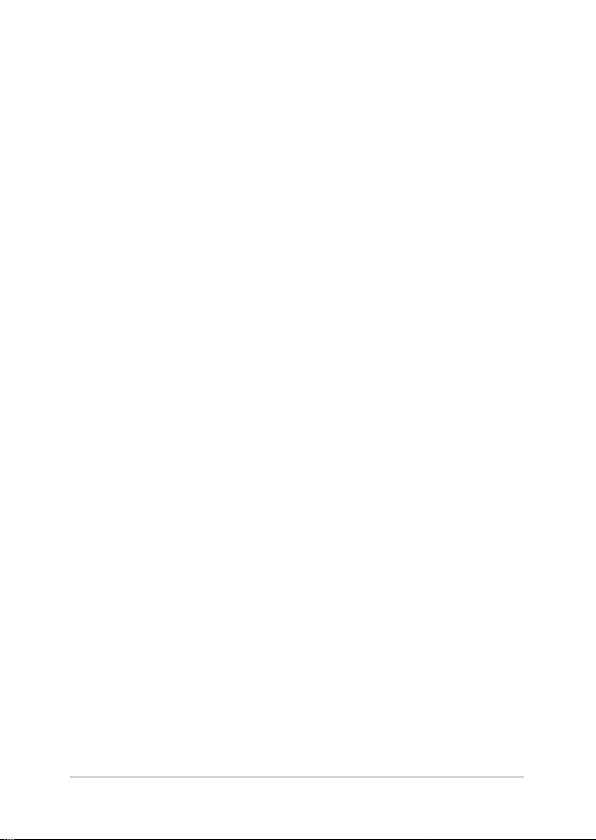
Anhang
Hinweise .............................................................................................................................. 57
Aussagen zur FCC-Erklärung.............................................................................................57
Strahlenbelastungswarnung ............................................................................................59
Konformitätserklärung für die R&TTE-Direktive 1999/5/EC .................................60
Wireless-Kanäle für unterschiedliche Gebiete ...........................................................60
CE-Kennzeichen-Warnung.................................................................................................61
CE-Zeichen für Geräte ohne Wireless LAN/Bluetooth ............................................61
CE-Zeichen für Geräte ohne Wireless LAN/Bluetooth ............................................61
REACH ........................................................................................................................................63
Erklärung zur Erfüllung der weltweiten Umweltschutzbestimmungen.........63
Rücknahmeservices ..............................................................................................................63
Beschichtungshinweis .........................................................................................................64
Vermeidung von Hörverlust ............................................................................................64
ENERGY STAR konformes Produkt ..................................................................................65
ASUS All-in-One PC
5
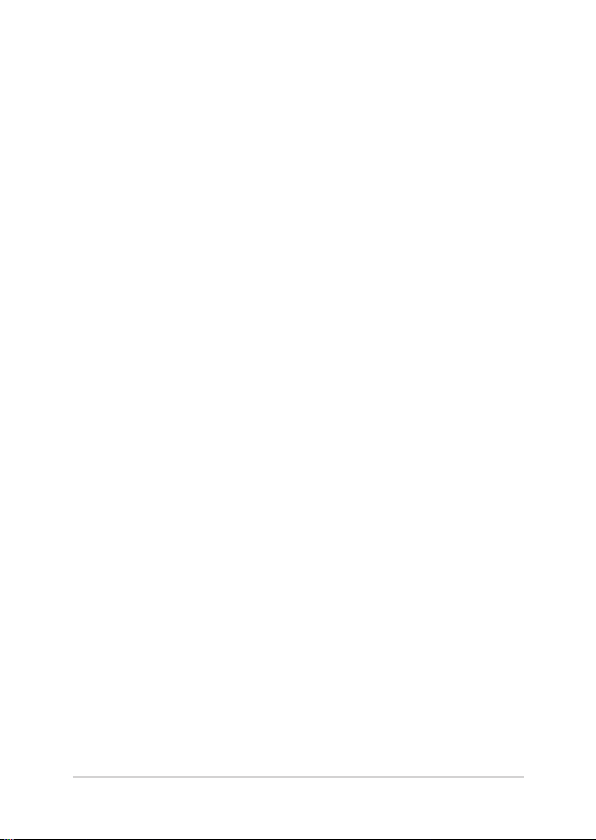
Über diese Anleitung
Diese Anleitung liefert Informationen über die Hardware- und
Softwaremerkmale Ihres All-in-One PCs, geordnet in folgenden Kapiteln:
Kapitel 1: Hardware-Einrichtung
Dieses Kapitel beschreibt die Hardware-Komponenten Ihres All-in-One
PCs.
Kapitel 2: Ihren All-in-One PC verwenden
Dieses Kapitel liefert Informationen zur Nutzung Ihres ASUS All-in-One
PCs.
Kapitel 3: Mit Windows® 10 arbeiten
Dieses Kapitel bietet eine Übersicht über den Einsatz von Windows® 10
an Ihrem All-in-One PC.
Kapitel 4: Ihr System wiederherstellen
Dieses Kapitel bietet Wiederherstellungsoptionen für Ihren All-in-One
PC.
Anhang
Dieser Abschnitt enthält Hinweise und Sicherheitserklärungen zu
Ihrem All-in-One PC.
6
ASUS All-in-One PC
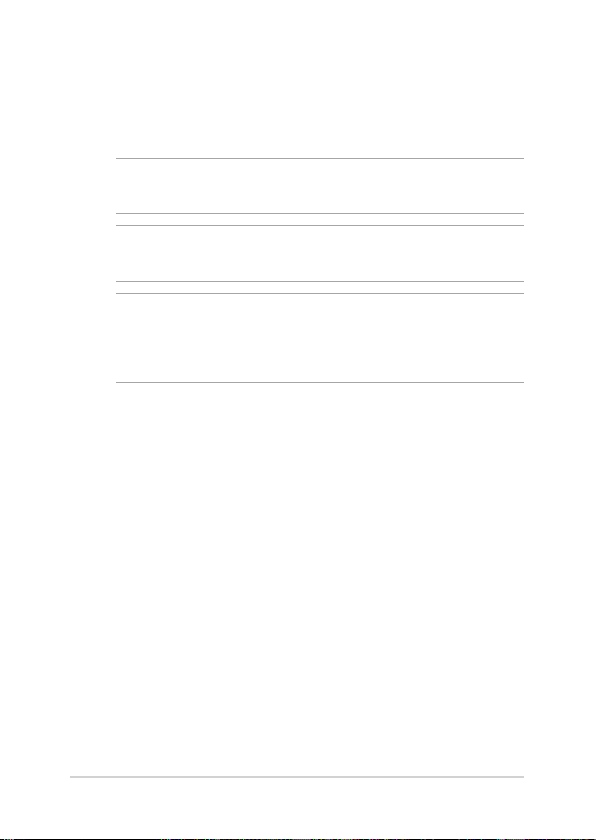
Anmerkungen zu diesem Handbuch
Um wichtige Informationen hervorzuheben, werden diese in den folgenden
Meldungen dargestellt:
WICHTIG!Dies Meldung enthält wichtige Informationen denen Sie folgen
müssen, um die Aufgabe fertig zu stellen.
HINWEIS: Diese Meldung enthält zusätzliche Informationen und Tipps, die
Ihnen bei der Fertigstellung einer Aufgabe helfen können.
Warnung! Diese Mitteilung enthält wichtige Informationen, die zur
Gewährleistung Ihrer Sicherheit bei der Durchführung von Aufgaben und zur
Verhinderung von Schäden an den Daten und Komponenten Ihres All-in-One
PCs befolgt werden müssen.
Typographie
Fett = Diese Schriftart zeigt Ihnen ein Menü oder ein Element welches
ausgewählt werden muss.
KURSIV = Diese Schriftart zeigt Ihnen die Taste, die Sie auf der Tastatur drücken
müssen.
ASUS All-in-One PC
7
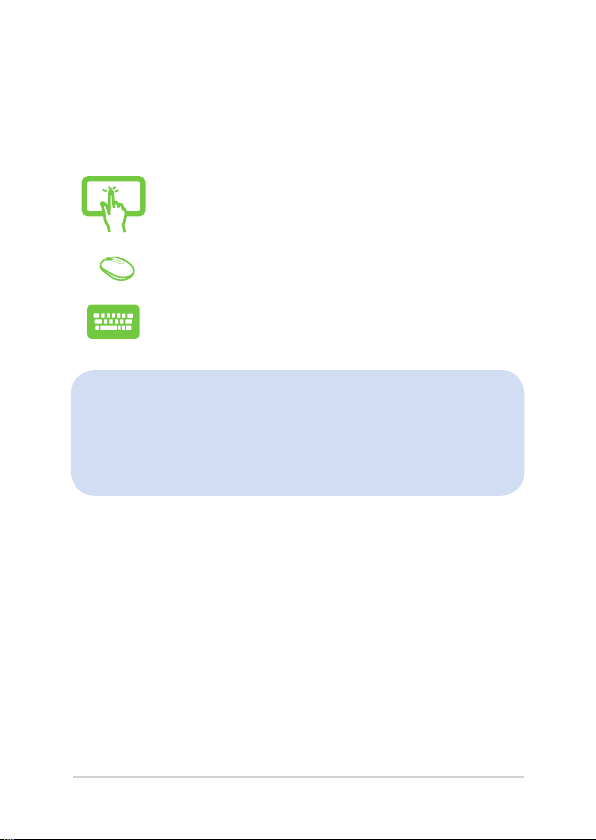
Symbole
Die nachstehenden Symbole zeigen die Geräte, die Sie zum Abschließen einer
Reihe von Aufgaben oder Verfahren an Ihrem All-in-One PC nutzen können.
= Verwenden Sie das Touchpad.
= (optional) Eine drahtlose Maus benutzen.
= (optional) Eine drahtlose Tastatur benutzen.
Alle Abbildungen und Bildschirmfotos in diesen Handbuch sind für
Ihre Referenz. Die aktuellen Produktspezikationen und Software-Bildschirmfotos können sich in verschiedenen Regionen unterscheiden.
Besuchen Sie die ASUS-Webseite www.asus.com für die neusten
Informationen.
8
ASUS All-in-One PC
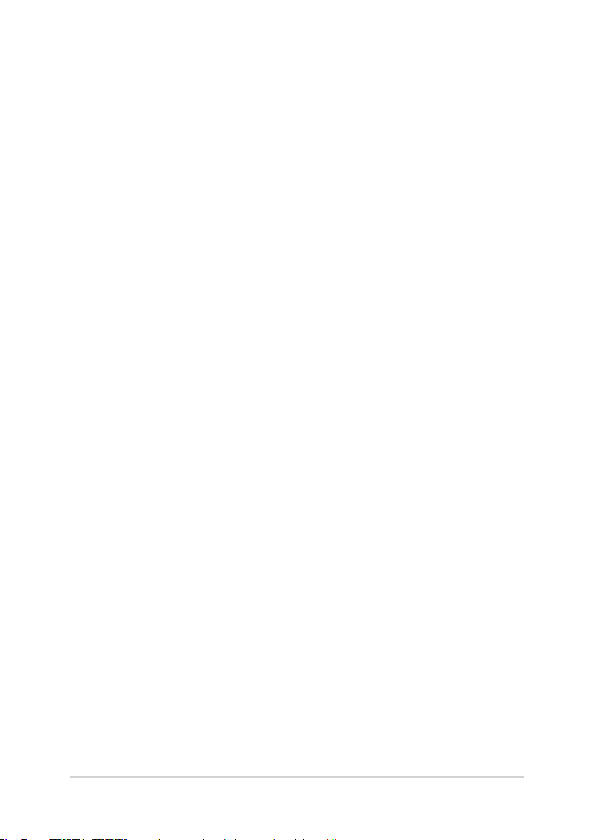
Sicherheitsinformationen
Ihr ASUS All-in-one PC wurde entwickelt und gestestet, um die neusten
Sicherheitsstandards für IT-Ausrüstung zu erfüllen. Um Ihre Sicherheit zu
gewährleisten, müssen Sie die folgenden Sicherheitsanweisungen sorgfältig
lesen.
Einrichten Ihres Systems
• LesenundfolgenSiedenAnweisungenimHandbuch,bevorSieIhr
System in Betrieb nehmen.
• BenutzenSiedasProduktnichtinderNähevonWasseroder
Heizquellen (z.B. Heizkörper).
• StellenSiedasGerätaufeinestabileOberäche.
• DieGehäuseönungendienenderBelüftung.eckenSiediese
Önungen niemals ab. Decken Sie diese Önungen niemals ab.
Vergewissern Sie sich, dass Sie zur Belüftung ausreichend Platz um das
Gerät herum lassen. Stecken Sie niemals irgendwelche Objekte in die
Lüftungsönungen.
• BenutzenSiedasGerätnurinUmgebungen,dieeineTemperaturvon
0˚C bis 40˚C aufweisen.
• WennSieeinVerlängerungskabelbenutzen,vergewissernSiesich,dass
die Gesamtstrombelastung des Kabels durch die angeschlossenen
Geräte nicht die angegebenen Grenzwerte des Kabels überschreitet.
Umsicht bei der Benutzung
• TretenSienichtaufdasVerlängerungskabelundstellenSienichts
darauf ab.
• LassenSiekeinWasseroderandereFlüssigkeiteninIhrSystem
gelangen. .
• WenndasSystemausgeschaltetistießttrotzdemnocheinkleiner
elektrischer Strom. Bevor Sie das System reinigen, ziehen Sie immer
den Stecker aus der Steckdose und ziehen das Modem und die
Netzwerkverbindungen heraus.
ASUS All-in-One PC
9

• Der Touchscreen bedarf regelmäßiger Reinigung, um seine
Berührungsempndlichkeit zu gewährleisten. Halten Sie den
Bildschirm frei von Fremdkörpern oder Staubansammlungen. So
reinigen Sie den Bildschirm:
- Schalten Sie das System aus und ziehen Sie das Netzkabel aus der
Steckdose.
- Sprühen Sie eine kleine Menge Glasreiniger auf das mitgelieferte
Reinigungstuch und wischen Sie die Bildschirmoberäche
vorsichtig ab.
- Sprühen Sie den Reiniger nicht direkt auf die Bildschirmoberäche .
• VerwendenSiezumReinigenkeineaggressivenReinigungsmitteloder
ein grobes Tuch.
• Wenn Sie mit dem Produkt auf eines der folgenden technischen
Probleme stoßen, ziehen Sie den Stecker aus der Steckdose und
kontaktieren Sie einen qualizierten Fachmann oder Ihren Händler.
- Das Netzkabel der Stecker ist beschädigt.
- In Ihr System ist eine Flüssigkeit eingetreten.
- Das System funktioniert nicht richtig, selbst wenn Sie die
Anweisungen beachtet haben.
- Das Gerät ist heruntergefallen oder das Gehäuse ist beschädigt.
- Die Systemleistung hat sich verändert.
10
ASUS All-in-One PC
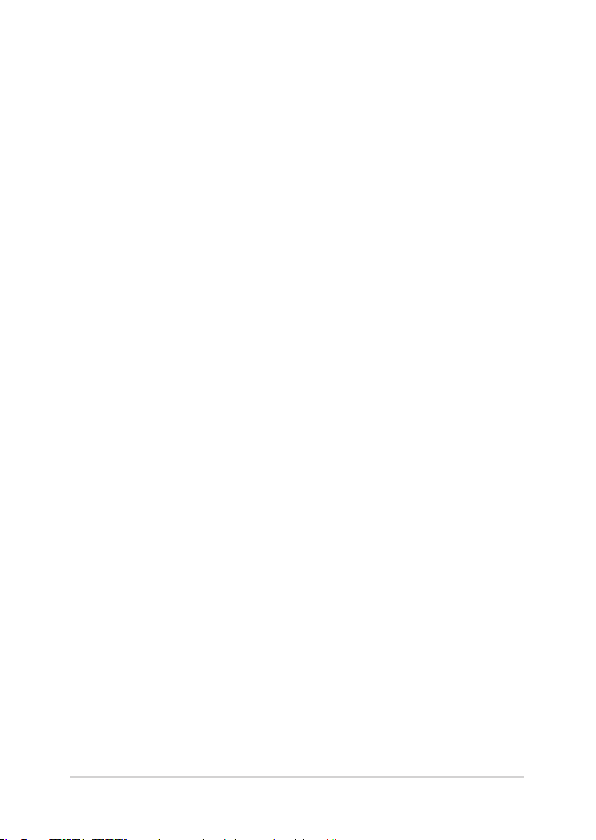
Schalldruck
Übermäßiger Schalldruck von Kopfhörern kann zu Gehörschäden oder
-verlust führen. Eine Erhöhung des Volumens und Equalizers über den
Standardeinstellungen, erhöht die Ausgangsspannung und den Schalldruck
der Kopfhörer.
Lüfterwarnung
Bitte beachten Sie, dass der DC-Lüfter ein bewegliches Teil ist und Schaden
verursachen kann, wenn unsachgemäß eingesetzt. Bleiben Sie fern vom
Lüfter, wenn Sie das Produkt benutzen.
ASUS All-in-One PC
11
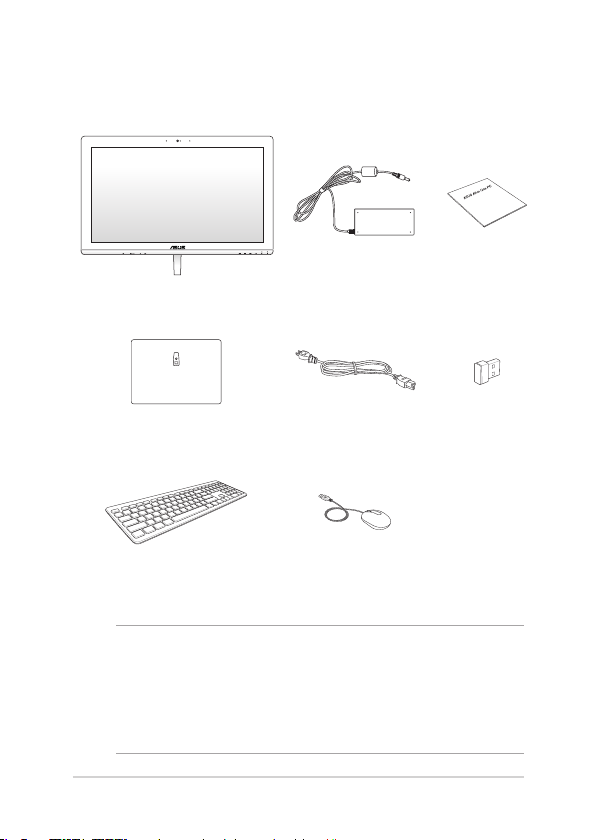
Verpackungsinhalt
V230IC Netzteil Schnellstartanleitung
V230IC-Basis Netzkabel KBM-USB-
Tastatur (optional) Maus (optional)
HINWEISE:
• FallseinTeilfehltoderbeschädigtist,kontaktierenSiebitteumgehend
Ihren Händler.
• Abbildungen von Basis, Tastatur, Maus und Netzteil dienen nur
der Veranschaulichung. Die tatsächlichen Produktspezikationen
können je nach Region variieren.
12
Empfänger-Dongle
(optional)
ASUS All-in-One PC
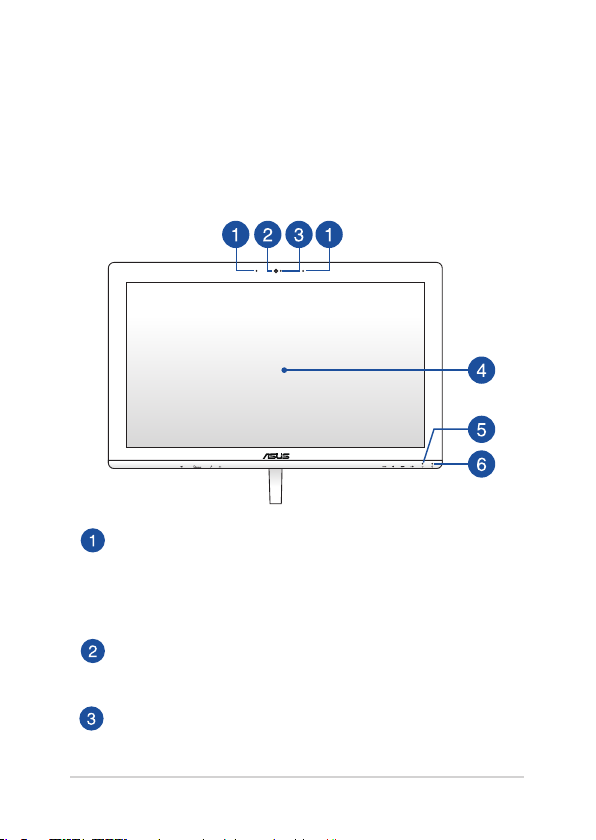
Kapitel 1: Hardware-Einrichtung
Kennenlernen Ihres ASUS All-in-One PCs
Frontseite
Array-Mikrofon (eingebaut)
Das Array-Mikrofon besitzt eine
Hintergrundgeräuschunterdrückung und
Aufnahmekegelfunktionen für bessere Spracherkennung und
Audio-Aufnahmen.
Kamera
Die eingebaute Kamera und das Mikrofon ermöglichen Ihnen
Online-Video-Chats.
Webcam LED
Zeigt an, wenn die eingebaute Webcam aktiviert ist.
ASUS All-in-One PC
13
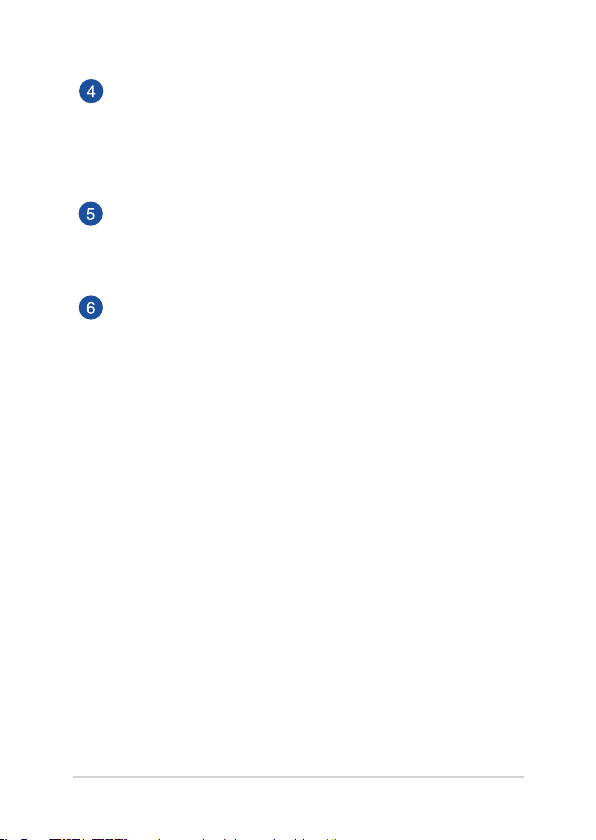
LCD-Bildschirm
Das LCD Display besitzt ausgezeichnete Anzeigemerkmale für
Fotos, Videos und andere Multimediadateien.
Bei ausgewählten Modellen wird Multi-Touch unterstützt. Sie
können Ihren All-in-One PC mittels Berührungsgesten bedienen.
Betriebsanzeige
Die Betriebsanzeige leuchtet, wenn Ihr ASUS All-in-One PC
eingeschaltet ist, oder sich das Gerät im Energiesparmodus
bendet.
Laufwerksaktivitätsanzeige
Die Betriebsanzeige leuchtet, wenn Ihr ASUS All-in-One PC
eingeschaltet ist, oder sich das Gerät im Energiesparmodus
bendet.
14
ASUS All-in-One PC
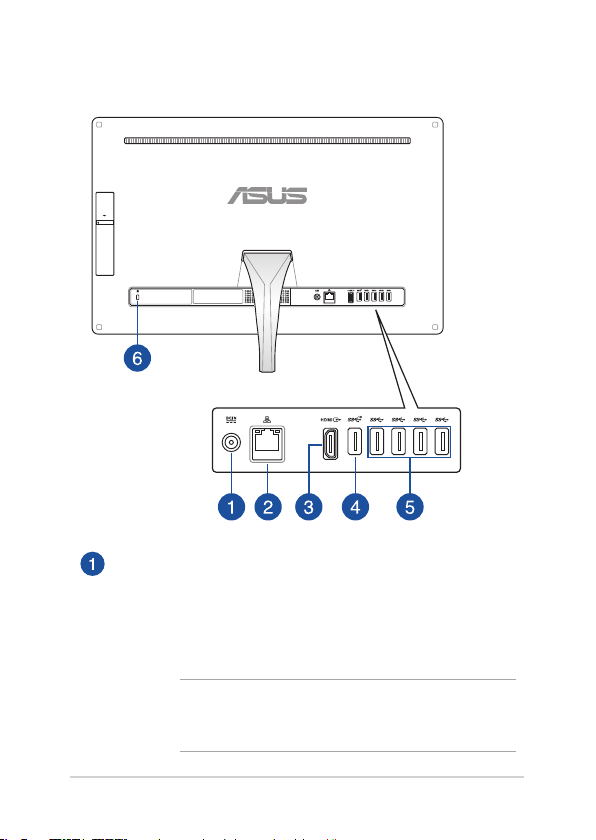
Rückseite
Stromeingang
Das mitgelieferte Netzteil wandelt Wechselstrom in Gleichstrom,
welcher für die Stromversorgung des Gerätes benötigt wird. Daer
ASUS All-in-One PC wird über diese Buchse mit Strom versorgt.
Um eine Beschädigung des All-in-One PCs zu vermeiden,
verwenden Sie ausschließlich das mitgelieferte Netzteil.
ASUS All-in-One PC
Warnung! Das Netzteil kann sich während des Betriebes
erwärmen. Decken Sie es nicht ab und halten Sie es von Ihrem
Körper fern.
15
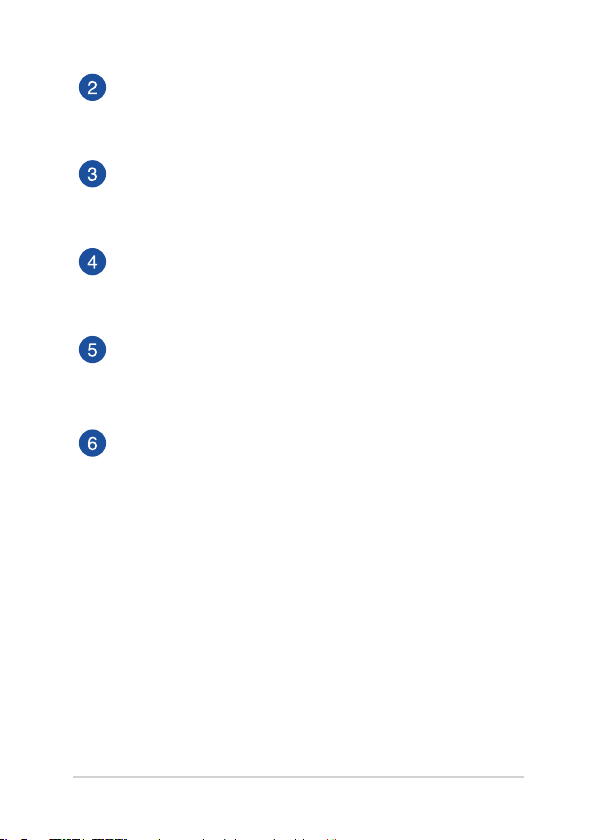
LAN-Anschluss
Der 8-polige RJ-45 LAN-Anschluss unterstützt ein
Standardnetzwerkkabel zur Verbindung mit einem lokalen
Netzwerk.
HDMI-Ausgang
Hier können Sie Geräte mit HDMI-kompatibelem Gerät zur
Freigabe der Dateien oder zur Erweitertung des Bildschirms
anschließen.
USB 3.1-Ports
Diese Universal Serial Bus 3.1 (USB 3.1) -Anschlüsse bieten
Datenübertragungsraten von bis zu 10 Gbit/s und sind
abwärtskompatibel zu USB 2.0.
USB 3.0-Ports
Diese Universal Serial Bus 3.0 (USB 3.0) -Anschlüsse bieten
Datenübertragungsraten von bis zu 5 Gbit/s und sind
abwärtskompatibel zu USB 2.0.
Kensington® Schlossanschluss
Mit dem Kensington® Schlossanschluss kann Ihr ASUS All-in-One
PC mit einem Kensington®- kompatiblen Sicherheitsprodukt
gesichert werden.
16
ASUS All-in-One PC
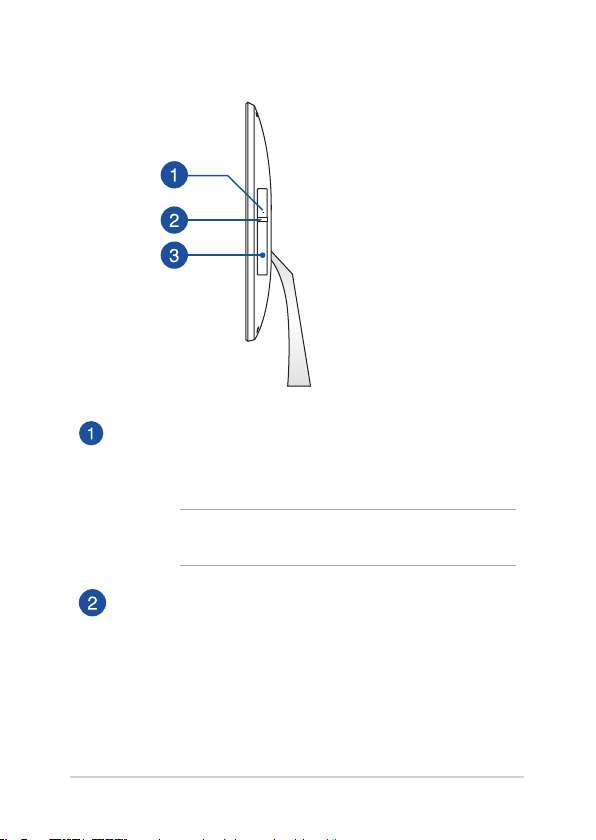
Rechte Seite
Manuelles Auswuroch des optischen Laufwerks
Über das manuelle Auswuroch lässt sich die Laufwerksschublade auswerfen, sollte die elektronische Auswurftaste
einmal nicht funktionieren.
Elektronische Auswurftaste des optischen Laufwerks
Drücken Sie diese Taste, um die Schublade des optischen
Laufwerks auszuwerfen.
Sie können die Laufwerksschublade auch mit Ihrem Media-Player
auswerfen oder klicken Sie mit der rechten Maustaste, auf das
Symbol für das optische Laufwerk im Windows Datei-Explorer
und klicken Sie auf Auswerfen.
Warnung! Greifen Sie nur auf das manuelle Auswuroch zurück,
wenn die elektronische Auswurftaste nicht funktioniert.
ASUS All-in-One PC
17
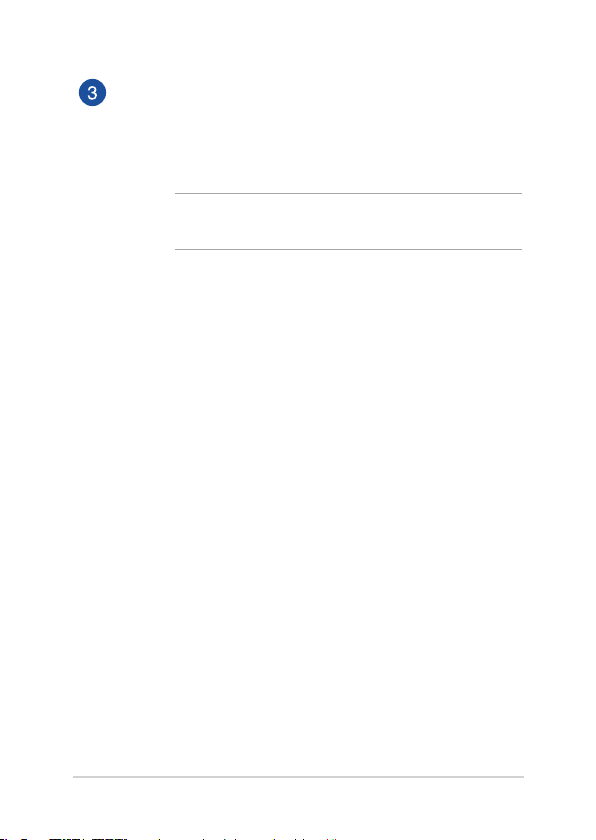
Optisches Laufwerk
Dies kann CDs (Compact Discs), DVDs (Digital Video Discs),
und Beschreibbare (R) oder Wiederbeschreibbare (RW) Discs
unterstützen. Konsultieren Sie die Produktspezikationen für
Details zum enthaltenden optischen Laufwerk.
HINWEIS: DVD R / RW ist optional und nur bei ausgewählten
Modellen verfügbar.
18
ASUS All-in-One PC
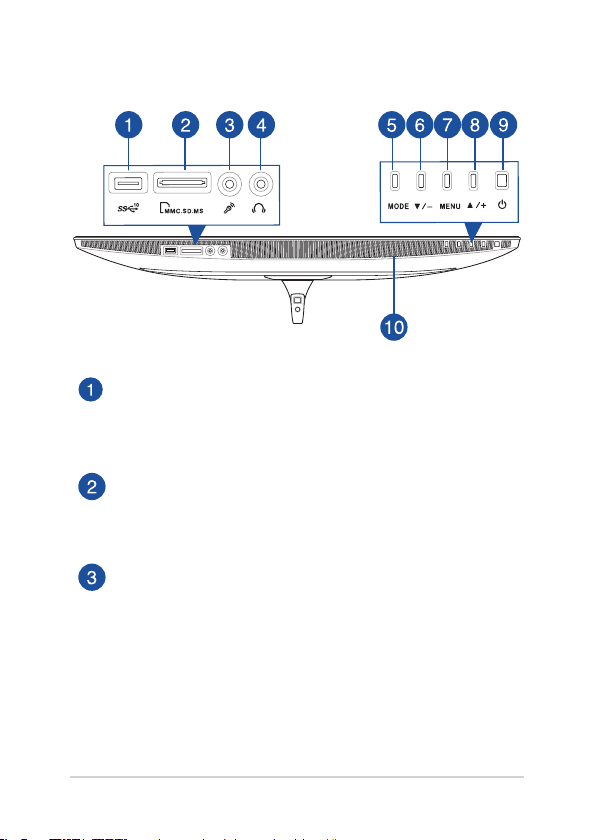
Unterseite
USB 3.1-Ports
Diese Universal Serial Bus 3.1 (USB 3.1) -Anschlüsse bieten
Datenübertragungsraten von bis zu 10 Gbit/s und sind
abwärtskompatibel zu USB 2.0.
Speicherkartensteckplatz
Ihr All-in-One PC ist mit einem integrierten
Speicherkartenlesegerät ausgestattet, der MMC, SD, SDHC und
SDXC Formate unterstützt.
Mikrofonbuchse
An der Mikrofonbuchse können Sie ein Mikrofon z.B. für
Videokonferenzen, Sprachführung oder Tonaufnahmen
verwenden.
ASUS All-in-One PC
19
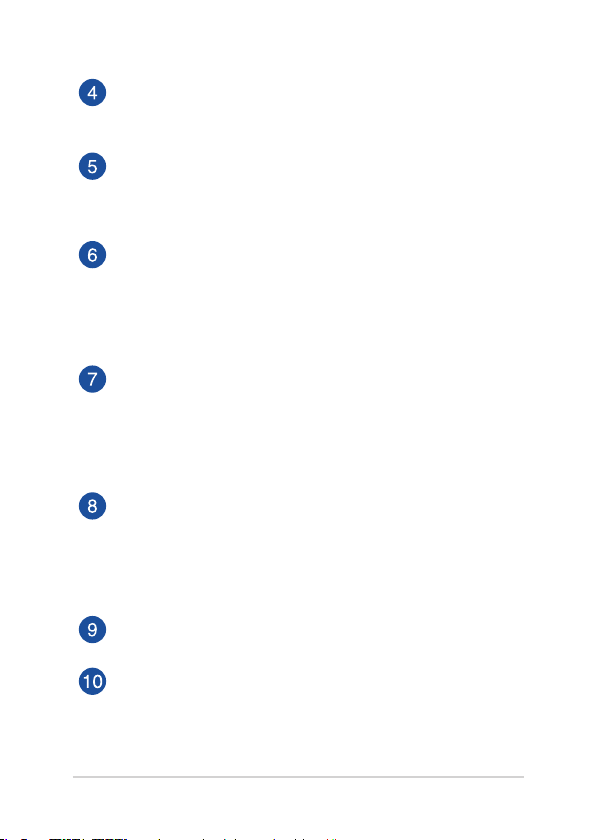
Kopfhörer-Ausgangsbuchse
Über diesen Anschluss können Sie Ihren Notebook-PC an
verstärkte Lautsprecher oder Kopfhörer anschließen.
Modus-Taste
Tippen Sie hier, um die Signalquelle für die Anzeige zu wechseln.
Wenn HDMI gewählt wurde, kann der All-in-One-PC als StandardLCD-Monitor genutzt werden.
Menü-abwärts-Taste
Beim Anpassen der Menü-Einstellungen, drücken Sie diese Taste,
um nach unten zur Menüauswahl zu gelangen. Sie können
diese Taste auch verwenden, um den Wert der ausgewählten
Menüpunkten wie Helligkeit, Kontrast, Lautstärke etc. zu
verringern.
MENÜ-Taste
Zeigt das Anzeigemenü an. Wenn die Bildschirmanzeige aktiv ist,
berühren Sie diese Taste, um ausgewählte Symbole (Funktionen)
aufzurufen oder zu Bestätigend.. Wenn die Bildschirmanzeige
aktiv ist, berühren Sie diese Taste, um ausgewählte Symbole
(Funktionen) aufzurufen oder zu Bestätigend..
Menü-aufwärts-Taste
Beim Anpassen der Menü-Einstellungen, drücken Sie diese
Taste, um nach oben zur Menüauswahl zu gelangen. Sie können
diese Taste auch verwenden, um den Wert der ausgewählten
Menüpunkten wie Helligkeit, Kontrast, Lautstärke etc. zu
erhöhen.
Stromschalter
Drücken Sie die Taste, um Ihr ASUS All-in-One PC einzuschalten.
Lautsprecher
Dank der integrierten Lautsprecher können Sie Ton direkt mit
Ihrem ASUS All-in-One PC anhören. Die Audiofunktionen dieses
All-in-One PCs sind softwaregesteuert.
20
ASUS All-in-One PC
